Како аутоматски затворити програм у Виндовс-у користећи АутоЦлосе
Ми као корисници рачунара смо прилично лењи, што значи да бисмо сви волели да имамо верзију Виндовс 10(Windows 10) која је углавном аутоматизована. Па, то данас није могуће, али до тада ћемо истражити програм познат као АутоЦлосе(AutoClose) . Не би требало бити превише тешко сложити се да многи од нас често остављају своје рачунаре да раде. Током овог времена, неколико апликација и програма ради у позадини. Можда то не знате, али када су програми покренути, они троше много енергије, стога их има смисла затворити.
Али као што је горе наведено, превише су лењи, због чега ћемо се данас фокусирати на АутоЦлосе(AutoClose) . Овај алат је дизајниран да аутоматски затвори програме који су и даље активни кад год се рачунар неко време остави без надзора. И не само то, већ корисници рачунара могу дати упутства овој алатки за искључивање или хибернацију свог система. Прилично је кул ако нас питате, и то је нешто што волимо да видимо да постане стандард у будућим верзијама оперативног система Виндовс 10(Windows 10) .
Како аутоматски затворити програм(Program) у Виндовс -у(Windows)
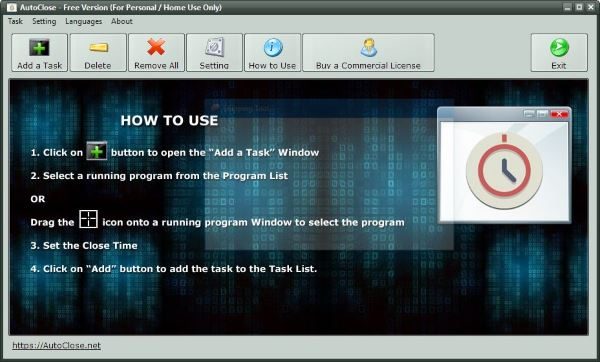
Након што преузмете и инсталирате АутоЦлосе(AutoClose) , наставите и покрените га. Требало би да наиђете на графички кориснички интерфејс пристојног изгледа са кратким описом како да обављате основне задатке. Кликните(Click) на екран да бисте се решили основног упутства и спремни сте за тутњаву.
Сада, да бисте додали свој први програм, једноставно кликните на дугме Додај задатак(Add a Task) , а затим сачекајте неколико секунди док се празна област попуни програмима који су тренутно покренути. Да бисте програм аутоматски затворили, једноставно кликните на њега, а затим изаберите једну од неколико опција у наставку.
Корисници могу да подесе колико дана, сати, минута или секунди треба да прође пре него што се алатка аутоматски затвори. Такође је могуће подесити годину и месец када желите да програм престане да ради.
Претпостављамо да је друга опција више за пословне кориснике, али прва више одговара кућним корисницима.
Након што додате свој програм, можете кликнути на дугме Избриши(Delete) да бисте га уклонили, или ако постоји више програма, кликните на дугме Уклони све(Remove All) да бисте их масовно избрисали.

Ево ствари, дугме Подешавања(Settings) је првенствено ту да корисници одлуче шта желе да рачунар ради након што софтвер затвори програме. Ако желите, АутоЦлосе(AutoClose) може да искључи ваш рачунар, поново га покрене(reboot it) , стави у стање хибернације(Hibernation) и још много тога.
АутоЦлосе преузимање
АутоЦлосе(AutoClose) је прилично импресиван са наше тачке гледишта, и што је најбоље од свега, бесплатан је за личну употребу. Можете га преузети са његове почетне странице(homepage) .
Related posts
УнинсталлВиев је преносиви софтвер за деинсталацију програма за Виндовс
Делите датотеке са било ким помоћу Сенд Анивхере за Виндовс рачунар
ВиртуалДЈ је бесплатни виртуелни ДЈ софтвер за Виндовс ПЦ
Алт-Таб Терминатор побољшава подразумевану Виндовс АЛТ-Таб функционалност
Како заменити хард дискове у оперативном систему Виндовс 11/10 помоћу Хот Свап-а
Претворите АВЦХД у МП4 помоћу ових бесплатних претварача за Виндовс 11/10
Најбољи бесплатни софтвер за дизајн пејзажа за Виндовс 11/10
Најбољи софтвер и хардвер Битцоин новчаници за Виндовс, иОС, Андроид
Гледајте дигиталну ТВ и слушајте радио на Виндовс 10 уз ПрогДВБ
Направите АВИ видео од сликовних датотека користећи МакеАВИ за Виндовс
Креирајте једноставне белешке помоћу ПеперНоте-а за Виндовс 10
Асхампоо ВинОптимизер је бесплатни софтвер за оптимизацију оперативног система Виндовс 10
Најбољи бесплатни софтвер за управљање референцама за Виндовс 11/10
Како преместити инсталиране програме на други диск у оперативном систему Виндовс 10
Цомет (управљано чишћење диска): Алтернатива Виндовс алату за чишћење диска
Преместите инсталиране програме користећи Апплицатион Мовер на Виндовс 10
Геек Унинсталлер – преносиви све-у-једном деинсталер за Виндовс 10
Уредите, додајте, вратите, уклоните ставке из новог контекстног менија у Виндовс-у
Фрееплане је бесплатни софтвер за мапирање ума за Виндовс 11/10
Сакриј мој Виндовс вам омогућава да сакријете покренуте програме са радне површине и траке задатака
